Как да приложите прозрачност към SVG

Научете как да приложите прозрачност към SVG графики в Illustrator. Разгледайте как да извеждате SVG с прозрачен фон и да прилагате ефекти на прозрачност.
Опитните потребители на Illustrator обичат командата Скриване. Използвайте го, когато обектът, който искате да изберете, е заседнал зад нещо друго или когато трябва да изберете един обект и друг се активира многократно вместо това.
Добра възможност да използвате командата Скриване е, когато създавате текст във фигура. Следвайте тези стъпки, за да скриете фигура:
Създайте форма.
За този пример създавате елипса.
Щракнете върху полето Цвят на запълване в долната част на панела Инструменти на Illustrator и след това изберете Прозорец→ Мостри.
Появява се панелът Мостри.
В панела Swatches изберете цвят за запълване.
В този пример е избран жълто. Ударът няма значение; този е настроен на None.
Щракването върху фигура с инструмента Тип преобразува фигурата в текстова област и преобразува запълването и чертата в Няма. За да остане цветна форма, трябва да скриете копие.
След като изберете цветна фигура, изберете Редактиране→ Копиране; като алтернатива, можете да натиснете Ctrl+C (Windows) или ⌘ +C (Mac).
Тази стъпка прави копие на вашата форма.
Изберете Редактиране→ Поставяне на гърба или натиснете Ctrl+B (Windows) или ⌘ +B (Mac).
Тази стъпка поставя копие на вашата форма точно в задната част на оригинала.
Изберете Обект→ Скриване или натиснете Ctrl+3 (Windows) или ⌘ +3 (Mac).
Копието на фигурата вече е скрито; това, което виждате, е оригиналната ви форма.
Превключете към инструмента Тип, като го изберете в панела с инструменти или натиснете T.
Използвайте курсора, за да прекосите ръба на фигурата и да го смените на инструмента за тип област.
Използвате инструмента за тип област, за да въведете текст във форма.
Когато видите, че курсорът за вмъкване на типа набъбва, щракнете върху ръба на фигурата.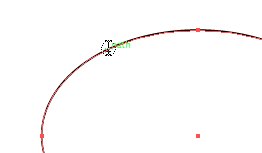
Курсорът за вмъкване на типа на ръба на фигура.
Точката на вмъкване вече мига във формата, а атрибутите за запълване и щрих на фигурата са променени на Няма.
Въведете някакъв текст.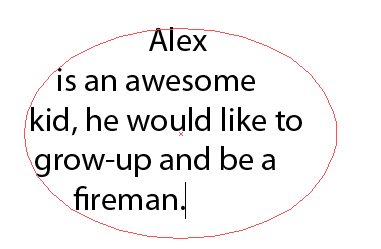
Въведете директно във формата.
Когато приключите с въвеждането на текст, изберете Обект→ Покажи всички или натиснете Ctrl+Alt+3 (Windows) или ⌘ +Option+3 (Mac).
Цветната форма се появява отново с текста в средата.
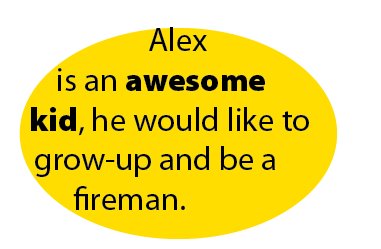
Скритата форма се появява отново зад текста.
Използвайте командата Скриване по всяко време, когато искате да скриете обекти за по-късна употреба. Ето едно обещание: нищо скрито в Illustrator няма да бъде загубено. Просто използвайте командата Покажи всички и всички скрити обекти се разкриват точно там, където сте ги оставили. (Жалко, че командата Покажи всички не може да разкрие къде сте оставили ключовете за колата си!)
Научете как да приложите прозрачност към SVG графики в Illustrator. Разгледайте как да извеждате SVG с прозрачен фон и да прилагате ефекти на прозрачност.
След като импортирате изображенията си в Adobe XD, нямате голям контрол за редактиране, но можете да преоразмерявате и завъртате изображенията точно както бихте направили всяка друга форма. Можете също така лесно да закръглите ъглите на импортирано изображение с помощта на ъгловите приспособления. Маскиране на вашите изображения Чрез дефиниране на затворена форма […]
Когато имате текст във вашия Adobe XD проект, можете да започнете да променяте свойствата на текста. Тези свойства включват семейство шрифтове, размер на шрифта, тегло на шрифта, подравняване, разстояние между символите (кернинг и проследяване), разстояние между редовете (водещо), запълване, граница (черта), сянка (падаща сянка) и размазване на фона. Така че нека разгледаме как се прилагат тези свойства. Относно четливостта и шрифта […]
Точно както в Adobe Illustrator, монтажните табла на Photoshop предоставят възможност за изграждане на отделни страници или екрани в рамките на един документ. Това може да бъде особено полезно, ако създавате екрани за мобилно приложение или малка брошура. Можете да мислите за монтажна област като специален тип група слоеве, създадена с помощта на панела Слоеве. Неговото […]
Много от инструментите, които намирате в панела InDesign Tools, се използват за рисуване на линии и форми на страница, така че имате няколко различни начина за създаване на интересни чертежи за вашите публикации. Можете да създавате всичко от основни форми до сложни чертежи в InDesign, вместо да се налага да използвате програма за рисуване като […]
Опаковането на текст в Adobe Illustrator CC не е същото като опаковането на подарък – по-лесно е! Обвиването на текст принуждава текста да се обвива около графика, както е показано на тази фигура. Тази функция може да добави малко креативност към всяко парче. Графиката принуждава текста да се обвие около нея. Първо, създайте […]
Когато проектирате в Adobe Illustrator CC, често се нуждаете от форма с точен размер (например 2 x 3 инча). След като създадете форма, най-добрият начин да я преоразмерите до точни измервания е да използвате панела Transform, показан на тази фигура. Изберете обекта и след това изберете Window→Transform to […]
Можете да използвате InDesign за създаване и модифициране на графики с QR код. QR кодовете са форма на баркод, който може да съхранява информация като думи, числа, URL адреси или други форми на данни. Потребителят сканира QR кода, използвайки своята камера и софтуер на устройство, като смартфон, и софтуерът използва […]
Може да има момент, когато имате нужда от нова снимка, за да изглеждате стара. Photoshop CS6 ви покрие. Черно-бялата фотография е по-ново явление, отколкото си мислите. Дагеротипите и други ранни снимки често имат кафеникав или синкав оттенък. Можете да създавате свои собствени шедьоври в тон на сепия. Тонизираните снимки могат да създадат […]
Използвайки функцията Live Paint в Adobe Creative Suite 5 (Adobe CS5) Illustrator, можете да създадете желаното от вас изображение и да запълните региони с цвят. Кофата на Live Paint автоматично открива региони, съставени от независими пресичащи се пътеки, и ги запълва съответно. Боята в даден регион остава жива и тече автоматично, ако има […]







